Jak opravit AirPods nefungující nebo připojení k iPhone/iPad

Máte AirPods? Pokud je tomu tak, pak s největší pravděpodobností po nedávné aktualizaci iOS 16 můžete začít mít často problémy s připojením k němu. Dobře, příteli, nejste jediný, kdo čelil tomuto nepříjemnému problému. Několik uživatelů Apple si na to stěžovalo. Navíc na fóru komunity Apple jsou uživatelé zavaleni jednou otázkou, tedy proč se moje AirPods nepřipojují k mému iPhone?
I když se jedná o softwarovou závadu, stále máme několik oprav, které vám mohou pomoci tento problém vyřešit. Pokud tedy čelíte tomuto problému, přečtěte si níže uvedená řešení.
Obsah:
- 1 Proč se moje AirPods nepřipojí?
- 2 Opravte, že AirPods nefungují a nepřipojují se k iPhone/iPad
- 3 Některé často kladené otázky
Proč se moje AirPods nepřipojí?
Za tímto problémem může být cokoli, ale jedním z nejpravděpodobnějších důvodů, proč k tomuto typu chyby dochází, je poškození hardwaru. Problémy s kompatibilitou se systémem iOS však můžete narazit i v případě, že máte potíže s připojením AirPodů k iPhonu.
Pokud však používáte Mac, musíte se ujistit, že váš Mac musí používat macOS Sierra nebo novější, pokud používáte AirPods (první generace). Pro iPhone by však měl fungovat na iOS 14 nebo novějším. Nyní se tedy pojďme podívat na opravy, pokud se vaše AirPods nepřipojí k vašemu iPhone.
Opravte, že AirPods nefungují a nepřipojují se k iPhone/iPad
Existuje mnoho uživatelů, kteří nedávno začali čelit tomuto problému. Ale není se čeho obávat, protože máme několik oprav, které vám pomohou problém vyřešit, pokud se AirPods nepřipojí. Pokud tedy také čelíte tomuto problému, postupujte podle těchto oprav:
Povolit/zakázat Bluetooth a Wi-Fi
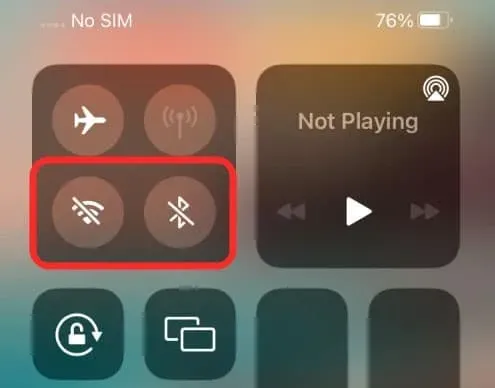
AirPods a iPhone se většinou připojují přes Bluetooth a Wi-Fi. Když na vašem iPhonu nefungují Bluetooth a Wi-Fi, nebudou fungovat jiné aplikace, ne AirPods.
Takže máte problémy s Bluetooth nebo WiFi? Nejprve musíte zapnout a vypnout režim Letadlo, abyste znovu aktivovali Bluetooth a WiFi.
Když je režim Letadlo zapnutý, váš iPhone automaticky vypne všechna bezdrátová připojení, včetně Bluetooth a WiFi. V Ovládacím centru vašeho iPhone klepnutím na tlačítko Režim v letadle aktivujte režim v letadle. Před vypnutím se však doporučuje počkat 10-15 sekund.
Obnovte nastavení sítě
Je možné, že problém související se sítí lze vyřešit resetováním síťových nastavení vašeho iPhone. Bylo zjištěno, že několik uživatelů AirPods Pro toto řešení využilo. Zde jsou kroky, které je třeba dodržet, pokud se na iPhone nezobrazí vyskakovací okno AirPods. Zde jsou kroky, které vám pomohou:
- Nejprve přejděte do Nastavení > Obecné > Přenést nebo Resetovat iPhone.
- Poté po zadání hesla klepněte na „Resetovat“> „Obnovit nastavení sítě“> „Obnovit nastavení sítě“. Jakmile se váš iPhone restartuje, zkuste jej znovu spárovat s AirPods Pro.
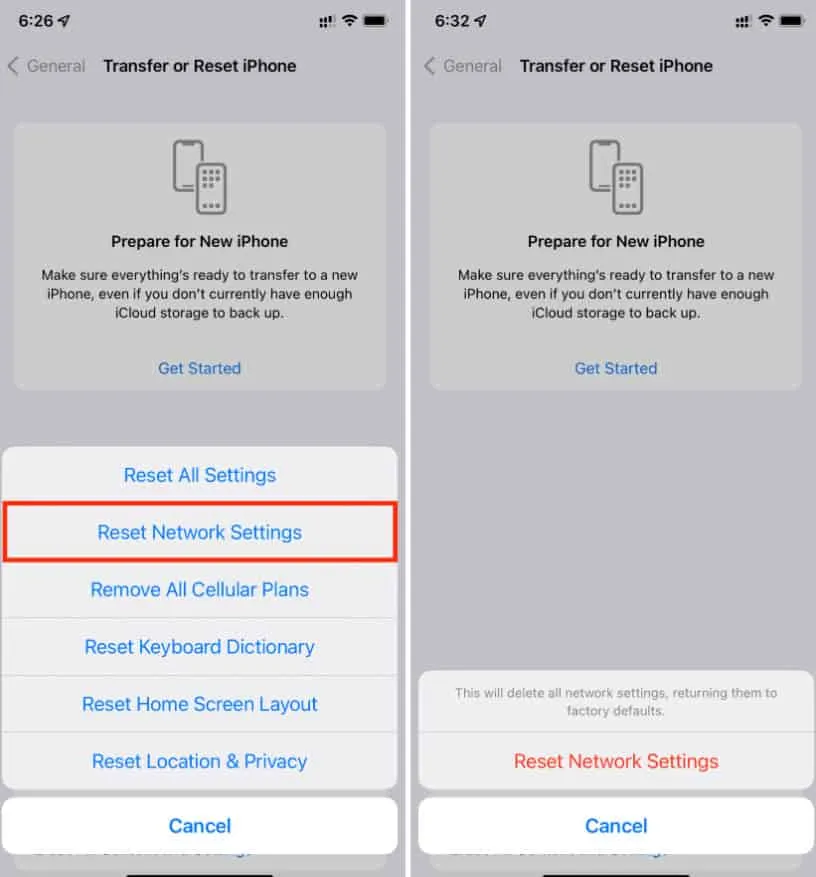
Restartujte zařízení
Nejjednodušším a nejúčinnějším řešením softwarové závady nebo požadavku uživatele, jako je například nemožnost připojit AirPods, je restart vašeho iPhone.
- Můžete podržet tlačítko hlasitosti nebo boční tlačítko. Jakmile se však objeví posuvník vypnutí, přetáhněte jej. Po přetažení posuvníku může trvat až 30 sekund, než se smartphone vypne.
- Poté jej znovu zapněte stisknutím tlačítka Napájení.
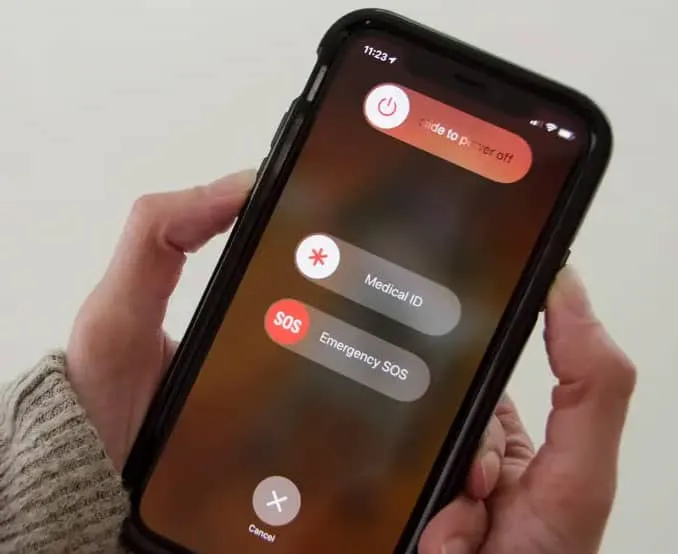
Nabijte svá AirPods
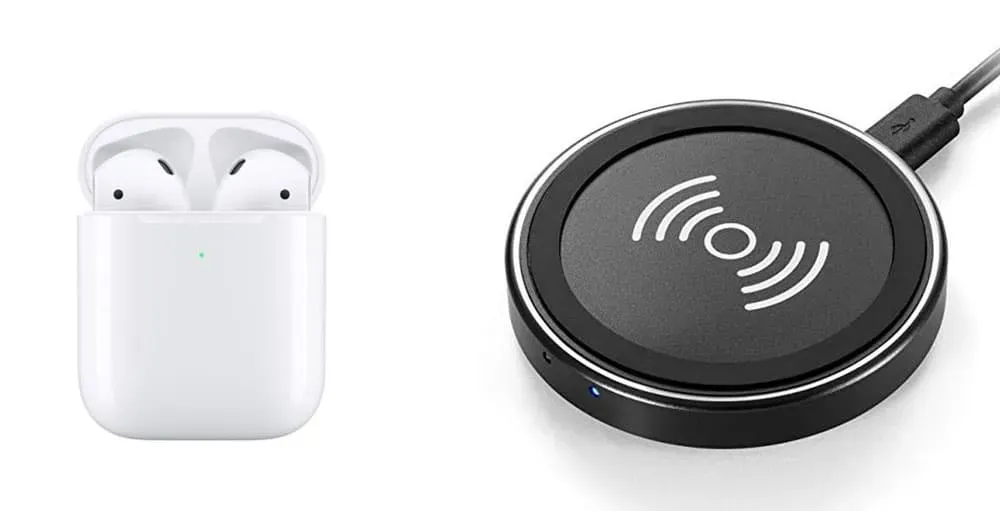
Chcete-li plně využít výhod AirPods, musíte je nejprve nabít. V některých případech to nefunguje, protože to chce šetřit energii baterie. Rozpoznává váš iPhone vaše AirPods? Pokud baterie nestačí, zkuste ji několik minut nabíjet přímo ze zásuvky a poté znovu zkontrolujte. To určitě opraví, pokud se AirPods nepřipojí.
Znovu připojte AirPods k iPhone
Kdykoli máte problém, že se AirPods nepřipojí k vašemu iPhone, toto je nejlepší způsob, jak se s tím vypořádat. Následuj tyto kroky:
- Vložte AirPods do nabíjecího pouzdra. Nasaďte víko na nabíjecí pouzdro a zavřete jej. Po sejmutí krytu je nabíjecí pouzdro připraveno k použití.
- Na iPhonu přejděte do aplikace Nastavení. Poté klepněte na ikonu i vedle vašich AirPods a vyhledejte Bluetooth.
- Vyberte „Zapomenout toto zařízení“ a potvrďte. Pokud tlačítko pro nastavení velikosti písmen nebliká oranžově, podržte jej stisknuté po dobu 15 sekund.
- Nyní můžete své AirPods znovu připojit po restartování iPhonu.
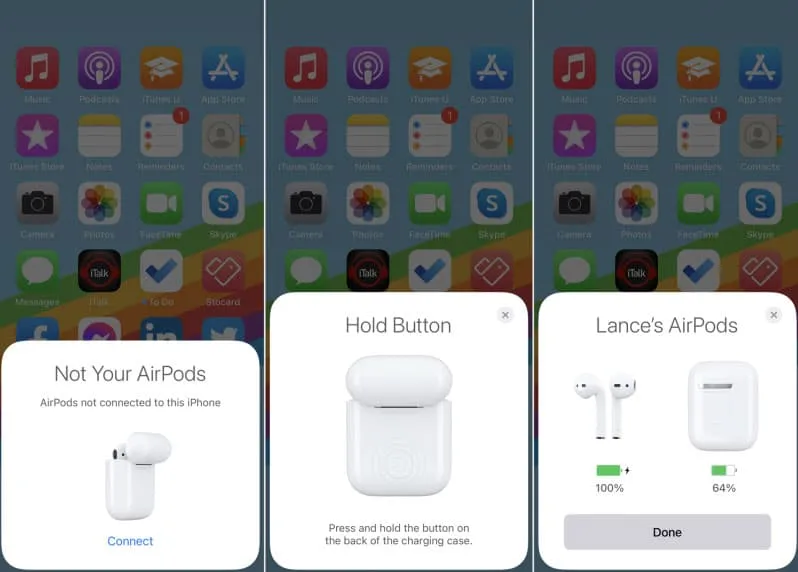
Vyčistěte svá AirPods
Pokud máte AirPods a nabíjecí pouzdro, otřete je hadříkem z mikrovlákna. Případně můžete použít vatový tampon, kapesníček nebo hedvábný papír. Pokud chcete odstranit lepkavé nečistoty, vezměte z konce pár kousků bavlny, abyste vytvořili přesnější a měkčí nástroj.
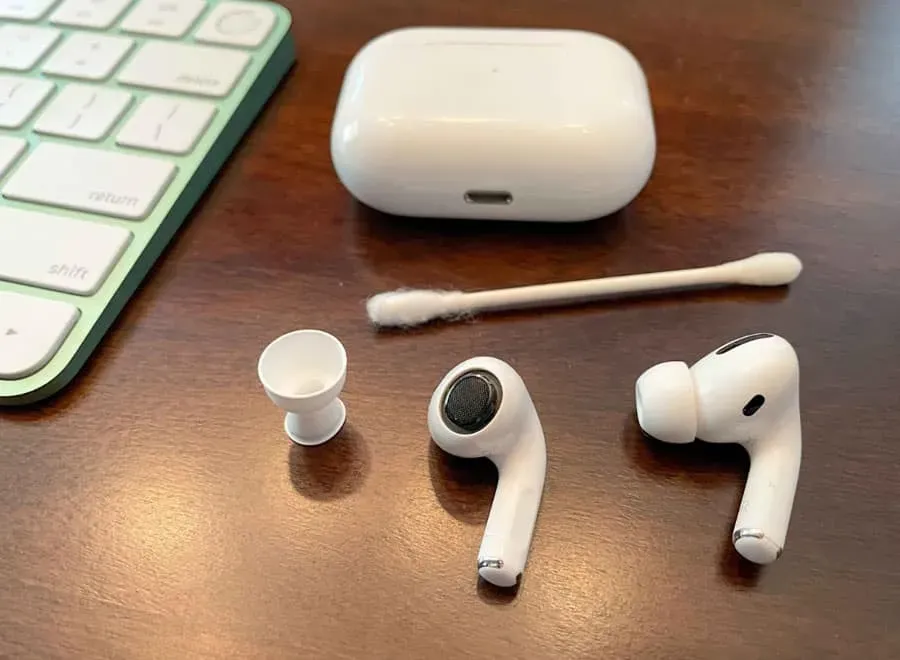
Párátkem odstraníte zbývající nečistoty. Vyhněte se však vniknutí vlhkosti do otvorů vašich AirPodů pomocí nabíjecího pouzdra a vyhněte se aerosolovým plechovkám nebo podobným věcem.
Aktualizujte operační systém svého zařízení
Pravděpodobně jste toto doporučení již viděli v některém z našich mnoha článků. Důvodem je, že hlavní příčinou našich technických problémů je zastaralý software. Pro správné fungování vašich AirPodů je také důležité připojení Bluetooth.
Na pokusu o aktualizaci není nic špatného, ačkoli problémy se softwarem jsou běžným problémem obou Airpodů. Zařízení Apple můžete aktualizovat podle následujících kroků:
- Otevřete „Nastavení“ svého iPhone a klikněte na „Obecné“.
- Klikněte na „Aktualizace softwaru“.
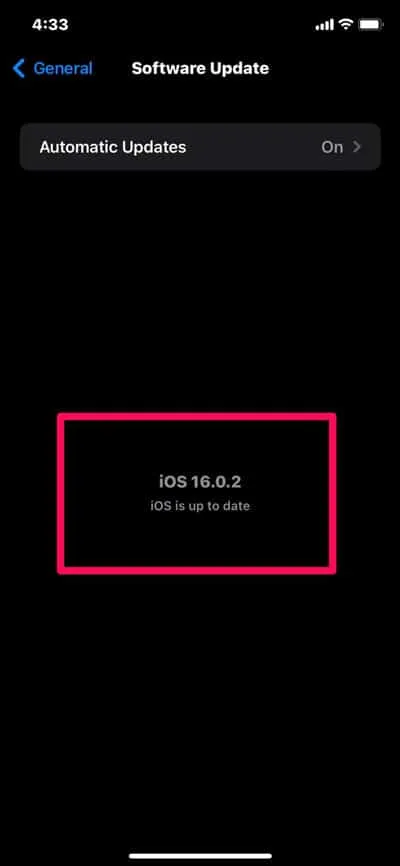
- Můžete si jej stáhnout a nainstalovat, pokud je k dispozici.
Kontaktujte podporu Apple
Chcete-li se rozhodnout, zda se AirPods nepřipojují, můžete jako poslední možnost kontaktovat přímo Apple. Podívejte se na sekci AirPods na jejich oficiálních stránkách. Řešení naleznete na kartě Kvalita zvuku. Můžete je kontaktovat telefonicky nebo online.
Některé často kladené otázky
Poškozená kapalina AirPodů?
Když máte problémy s připojením svých AirPods, můžete se divit, že za to může poškození tekutin. Vnitřní součásti pupenu můžete poškodit vystavením dešti nebo potu.
Bohužel AirPods nemají indikátory poškození tekutinou. Pokud byly vaše ledviny vystaveny vlhkosti, můžete utrpět poškození tekutinou. Apple doporučuje, abyste je vzali do obchodu a probrali možnosti výměny, pokud se obáváte, že to způsobuje vaše problémy.
Jak zjistím, zda se na moje AirPods vztahuje záruka?
Podívejte se na jejich web a zjistěte, zda se na vaše AirPods vztahuje záruka společnosti Apple. Každý AirPod má sériové číslo, ale je velmi malé a kvůli malé velikosti je špatně vidět. Pokud jsou vaše AirPods v uchu a jsou připojeny, pak jejich sériové číslo najdete v nastavení Bluetooth (ujistěte se, že jsou vaše AirPods v uchu a jsou připojené).
- Sériové číslo svých AirPods lze zjistit kliknutím na ikonu „i“ vedle jejich názvu.
- Na webu budete muset uvést své sériové číslo.
Shrnout
Zde je návod, co dělat, pokud se AirPods nepřipojí k vašemu iPhone. Doufáme, že nyní můžete spárovat svá AirPods se svými zařízeními iOS 16. Napište také komentář níže a dejte nám vědět, pokud máte nějaké pochybnosti nebo dotazy.



Napsat komentář